ASUS RAMPAGE IV EXTREME NVMe M.2 SSD BOOTABLE BIOS MOD
Bios Modlanmıştır ve Evrensel NVMe Modül Eklenmiştir.
BU NVMe M.2 SSD BIOS MOD DOSYASI DENENMİŞTİR.
BU NVMe M.2 SSD BIOS MOD DOSYASI DENENMİŞTİR.
BAŞARILI SONUÇ ALINMIŞTIR.
Sonuçları Görmek için Youtube Videosunu İzleyiniz.
i7-4960X EXTREME+ASUS RAMPAGE IV EXTREME NVMe SSD M.2 BIOS MOD+BOOTABLE OpROM
i7-4960X EXTREME+ASUS RAMPAGE IV EXTREME NVMe SSD M.2 BIOS MOD+BOOTABLE OpROM
Bu BIOS Dosyasını Güncellediğinizde, Her Marka Model NVMe SSD Sürücüsü BIOS Ekranında Görünecek ve Tanıyacaktır.
BIOS Ekranında BOOTABLE/ÖNYÜKLEME Özellik Olduğundan, Seçili NVMe M.2 SSD ye İşletim Sistemi Kurabilirsiniz.
Bios Güncellemesi Yaptıktan Sonra CMOS veya Anakart Pilini Çıkarmalısınız.
2-3 Dakika Sonra Pili Tekrar Takıp Anakartı Başlatıp-Start
Verdiğinizde BIOS a Giriş Yapmalısınız.
Anakart Bios Boot Menüsünde PATA SS: Adında Sürücü Görülecek, USB Flash Bellek ile GPT Formatında Windows 10 x64-Windows 11 x64 İşletim Sistemi Kurmalısınız.
İşletim Sistemi Kurulum Sonrası, Anakart Bios Boot Menüsünde
"Windows Boot Manager" Olarak Değişecektir.
Gerekli bilgiler internet Ortamında Geniş şekilde vardır.
BIOS Ekranında BOOTABLE/ÖNYÜKLEME Özellik Olduğundan, Seçili NVMe M.2 SSD ye İşletim Sistemi Kurabilirsiniz.
Bios Güncellemesi Yaptıktan Sonra CMOS veya Anakart Pilini Çıkarmalısınız.
2-3 Dakika Sonra Pili Tekrar Takıp Anakartı Başlatıp-Start
Verdiğinizde BIOS a Giriş Yapmalısınız.
Anakart Bios Boot Menüsünde PATA SS: Adında Sürücü Görülecek, USB Flash Bellek ile GPT Formatında Windows 10 x64-Windows 11 x64 İşletim Sistemi Kurmalısınız.
İşletim Sistemi Kurulum Sonrası, Anakart Bios Boot Menüsünde
"Windows Boot Manager" Olarak Değişecektir.
Gerekli bilgiler internet Ortamında Geniş şekilde vardır.
MASA ÜSTÜ NVMe SSD ve ANAKART BİLGİLERİ.
Bu BIOS dosyası DENEME ve GELİŞTİRME Amaçlıdır..
Kullanıcı Bu BIOS Dosyasını Anakartına Yükleme Sorumluluğunu KABUL EDER..
Bu BIOS Dosyasını Anakarta Yüklemeden Kaynaklı Sorunlardan
HİÇBİR ŞEKİLDE ismailTPC_Hastanesi Sorumluluk KABUL ETMEZ..
Bu BIOS Dosyasını Anakarta Yüklemeye Çalıştığınızda Anakart Arızalanabilir, Bozulabilir ve Bir Daha Hiç Görüntü Vermeyebilir.
Elinizde CH341A Mini EEprom Tarzı Flash Programlayıcı varsa Anakartınızı Eski Haline Getirmeniz Kolay Olacaktır.
Yukardaki Yazılan Metni KABUL Ediyorsanız Bu BIOS Dosyasını İndirip Kullanabilirsiniz.
Dikkat:Bios Güncelleme Sonrası sonuç bilgileri ve Ekran Resimleri Eklemeyi ya da linkleri vermeyi unutmayınız.
LÜTFEN OKUYUNUZ!!!!!!!!!!!!!
"NVMe SSD BIOS MOD izin-2 Seçilmelidir."
Dikkat..!!!!! Aşağıdaki resimdeki işaretli olan KATIL seçeneği seçilmelidir.
Diğer KATIL seçenekleri eski ve güncel değildir.
Aşağıdaki resimdeki işaretli olan KATIL seçeneği seçilmediği takdirde dosya erişim izni verilmeyecektir.(NVMe SSD BIOS MOD izin-2 Seçilmelidir)
1-Bu bios dosyası sadece 1 seferlik indirme ve Dosya erişim iznine sahiptir.
2-Yanlış yada anakart modeline uymayan hatalı bios dosyası taleplerine yeniden düzeltme yapılmayacaktır.
3-Kullanıcıdan Kaynaklı Yanlış yada anakart modeline uymayan hatalı bios dosyası talep edildiğinde ikinci bir dosya hazırlayabilir, ancak bunun için ek ücret talep edilecektir.
4-Bios Dosyasını Yüklemeden Kaynaklı Oluşabilecek Hiçbir sorunu kabul etmiyorum.Tüm Sorumluluk Dosyayı yükleyen Kullanıcıya Aittir.
5-Yukarıda yazdığım maddeler, bazı fırsatçı ve kötü niyetli kişilerin dosya arşivleme yapmasının önüne geçmek içindir.
6-Bu maddeler ışığında dosya için talepte bulunan ve izin verilen kullanıcı, dosya indirildiği anda yukarıdaki koşulları kabul etmiş sayılır.
ASUS RAMPAGE IV EXTREME NVMe M.2 SSD BOOTABLE BIOS MOD DOWNLOAD-İNDİR:

Bu NVMe SSD BIOS Dosyası Sadece USB BIOS Flashback Port Üzerinden Yüklenmelidir.
USB BIOS Flashback Nedir?Nasıl Yüklenir?
USB BIOS Flashback Nedir?
USB BIOS Flashback, BIOS a Giriş Yapmadan Anakart üzerindeki "Bios FLBK" Tuşuna 3 saniye basılı Tutarak FAT32 Formatlı En Fazla 16GB USB 2.0 Kapasiteli USB Flash Bellek içinde BIOS Dosyasından Güvenli olarak BIOS Update/Güncelleme İşlemidir.
(Önerilen USB 2.0 Flash Bellek Kapasitesi 4GB Olmalı.USB 3.0 Mavi Soketli Flash Bellekler Asla Kullanılmamalıdır.)
USB BIOS Flashback Nedir?Nasıl Yüklenir?
USB BIOS Flashback Nedir?
USB BIOS Flashback, BIOS a Giriş Yapmadan Anakart üzerindeki "Bios FLBK" Tuşuna 3 saniye basılı Tutarak FAT32 Formatlı En Fazla 16GB USB 2.0 Kapasiteli USB Flash Bellek içinde BIOS Dosyasından Güvenli olarak BIOS Update/Güncelleme İşlemidir.
(Önerilen USB 2.0 Flash Bellek Kapasitesi 4GB Olmalı.USB 3.0 Mavi Soketli Flash Bellekler Asla Kullanılmamalıdır.)
Nasıl Yüklenir?
Önce FAT32 Formatında içinde hiçbir dosya olmayan bir flash bellek biçimlendirme yapıyoruz.
Flash belleğin içine
"R4E.CAP"
Önce FAT32 Formatında içinde hiçbir dosya olmayan bir flash bellek biçimlendirme yapıyoruz.
Flash belleğin içine
"R4E.CAP"
Dosya adı bu şekilde olacak şekilde flash belleğin içine atıyoruz.
("R4E.CAP" tan Başka Hiçbir Dosya Olmayacak)
USB Flash belleği Ethernet Girişinin En altındaki USB Yuvasına
Ya da İnternette araştır Hangi USB ye Takılacağını ve Takıyoruz.(Beyaz USB 2.0 Portudur Genelde)
USB Flash belleği Ethernet Girişinin En altındaki USB Yuvasına
Ya da İnternette araştır Hangi USB ye Takılacağını ve Takıyoruz.(Beyaz USB 2.0 Portudur Genelde)
Güç Kaynağı-PSU yu açıyoruz.
Anakart üzerindeki "Bios FLBK" Tuşuna 3 saniye basılı tutuyoruz.
Işık Yanıp sönmeye başladığında elimizi çekiyoruz.
Işık önce saniye de bir yanıyor..(Yanıyor-Sönüyor sürekli)
Daha sonra Led ışığın yanıp sönmesi hızlanıyor..
Led Işığı Tamamen Söndüğünde İşlem Tamamlanmıştır..
Anakarta Start veriyoruz ve Ram Kontrol ışığı 2 defa yanıyor ve Anakart Açılıyor..
Geçmiş Olsun..
BIOS Dosyası BAŞARILI ŞEKİLDE Güncellendi.
ismailTPC_Hastanesi®
Işık Yanıp sönmeye başladığında elimizi çekiyoruz.
Işık önce saniye de bir yanıyor..(Yanıyor-Sönüyor sürekli)
Daha sonra Led ışığın yanıp sönmesi hızlanıyor..
Led Işığı Tamamen Söndüğünde İşlem Tamamlanmıştır..
Anakarta Start veriyoruz ve Ram Kontrol ışığı 2 defa yanıyor ve Anakart Açılıyor..
Geçmiş Olsun..
BIOS Dosyası BAŞARILI ŞEKİLDE Güncellendi.
ismailTPC_Hastanesi®

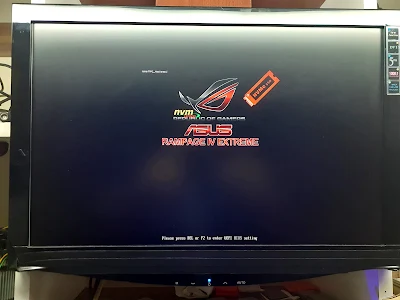















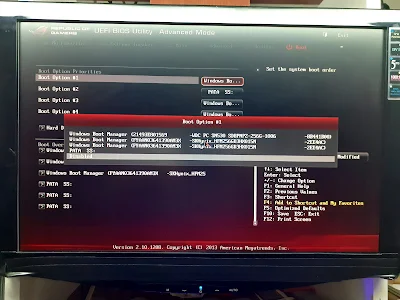
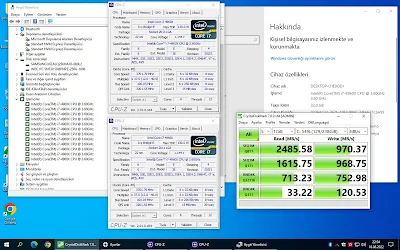


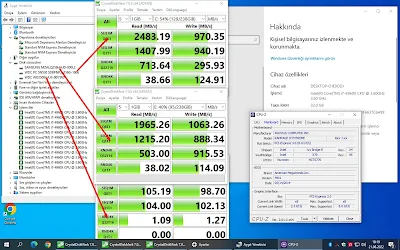

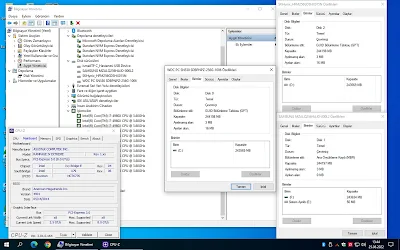






Hiç yorum yok:
Yorum Gönder
All File-Tüm Dosyaların
Rar Pass Şifresi:ismailTPC_Hastanesi
"Yorum Girin" Yazının Olduğu Yere Yorum ve istek yapabilirsiniz.